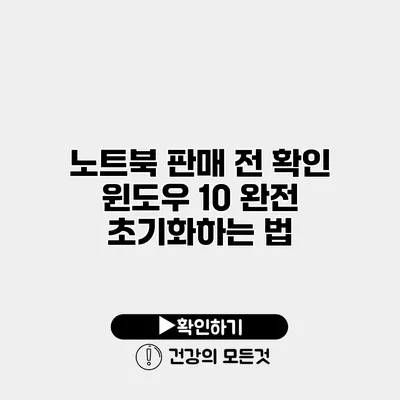노트북 판매 전 윈도우 10 완전 초기화하는 법 가이드
노트북을 판매하기 전에 데이터를 안전하게 삭제하는 것은 매우 중요해요. 많은 사람들이 노트북을 팔기 전에 어떻게 초기화해야 하는지 잘 모르죠. 이번 포스트에서는 윈도우 10에서 노트북을 완전히 초기화하는 방법을 자세히 설명할게요.
✅ 잠금 해제 오류를 간단히 해결하는 방법을 알아보세요.
왜 초기화해야 할까요?
노트북을 판매할 때 초기화는 단순히 기기를 깨끗하게 만드는 것만이 아니에요. 개인 정보 보호를 위해서도 반드시 필요한 과정이죠. 초기화를 하지 않으면, 판매 후에도 개인정보가 유출될 위험성이 높아요. 여기 몇 가지 이유가 있어요:
- 개인 정보 보호: 판매 후에도 이전 소유자의 데이터가 남아 있을 수 있어요.
- 새로운 사용자에게 좋은 경험 제공: 초기화된 상태의 노트북은 새 사용자에게 더 나은 시작을 제공해요.
- 기기 성능 향상: 초기화는 불필요한 파일을 제거해 기기의 성능을 회복시킬 수 있어요.
✅ 아이피타임 공유기 비밀번호 초기화를 통해 안전한 네트워크 환경을 만들어보세요.
윈도우 10 초기화 준비하기
초기화를 시작하기에 앞서 몇 가지 준비사항이 있어요. 이 단계들을 따르시면 초기화 과정이 더욱 매끄러워질 거예요.
1. 데이터 백업
가장 중요한 단계는 개인 데이터를 백업하는 것이에요. 다음 방법으로 데이터를 백업할 수 있어요:
- 클라우드 서비스 이용하기: Google Drive 또는 Dropbox 같은 서비스를 이용해 중요한 파일을 저장하세요.
- 외장 하드 드라이브 사용하기: 외장 하드 드라이브에 파일을 복사해 두세요.
2. 프로그램 목록 정리
어떤 프로그램이 설치되어 있는지 확인하고, 필요한 프로그램은 고객에게 양도할 수 있도록 정리해 두세요. 필요 없다면 삭제하거나 백업해 두는 것도 좋겠죠.
3. 드라이버 다운로드
드라이버를 미리 다운로드해 두면 초기화 후 설치가 쉬워요. 제조사 웹사이트에서 필요한 드라이버를 찾으세요.
✅ IPTime 공유기의 비밀번호를 쉽게 초기화하는 방법을 알아보세요.
초기화하기: 단계별 가이드
이제 준비가 다 되었으니, 본격적으로 초기화를 시작해 볼게요.
1. 설정 열기
노트북 좌측 하단의 Windows 아이콘을 클릭한 후, 설정을 선택하세요.
2. 업데이트 및 보안 클릭
설정 메뉴에서 업데이트 및 보안을 클릭하세요.
3. 복구 선택하기
왼쪽 메뉴에서 복구를 선택하면, 오른쪽에 여러 옵션이 보일 거예요.
4. 초기화 시작하기
- 이 PC 초기화 섹션에서 초기화 버튼을 클릭하세요.
- 모든 항목 제거 옵션을 선택하세요. 이 옵션은 개인 파일과 앱, 설정을 모두 삭제해요.
여기서 중요한 것은 모든 파일이 삭제되므로, 반드시 백업이 완료된 상태에서 진행하세요!
5. 초기화 옵션 선택하기
초기화를 위한 두 가지 옵션이 있어요:
– 클라우드 다운로드: 윈도우를 클라우드에서 다시 다운로드하여 설치해요.
– 로컬 재설치: 현재 PC에 저장된 윈도우 이미지로 설치해요.
둘 중 선택한 후, 초기를 진행하세요. 이 과정은 몇 분에서 몇 시간이 소요될 수 있어요.
6. 설치 완료 후 설정
설치가 완료되면 언어, 지역 등을 설정하라는 화면이 나타나요. 여기서는 기본 설정으로 넘어가면 돼요.
✅ 텔레그램 계정 복구 방법과 데이터 복구 가능성을 알아보세요.
초기화 후 확인할 점
초기화가 완료된 후 몇 가지 점검 사항이 있어요.
1. 드라이버 설치 확인
초기화 후 그래픽 또는 사운드와 같은 기본 드라이버가 제대로 설치되었는지 확인하세요.
2. 시스템 업데이트
윈도우가 철저한 보안을 유지하기 위해, 모든 업데이트가 설치되었는지 확인하는 것이 중요해요.
3. 외장 하드 드라이브 및 USB 제거
데이터가 삭제된 상태에서 외장 하드 드라이브나 USB 메모리를 연결해 데이터가 남아 있는지 검사하세요.
| 체크리스트 | 상태 |
|---|---|
| 데이터 백업 완료 | ✅ completed |
| 프로그램 목록 정리 | ✅ completed |
| 드라이버 다운로드 | ✅ completed |
| 초기화 과정 완료 | ✅ completed |
결론
노트북 판매 전 윈도우 10을 완전 초기화하는 방법을 알아보았어요. 초기화는 개인 정보를 안전하게 보호하는 데 매우 중요한 과정이에요. 데이터 백업, 초기화 및 체크리스트를 통해 여러분의 노트북을 안전하게 팔 수 있죠.
이제 초기화를 통해 여러분의 데이터를 안전하게 삭제하고, 다음 사용자에게 좋은 경험을 제공하는 준비를 해보세요. 초기화는 개인 정보 보호뿐만 아니라, 기기의 성능과 사용성을 높이는 데 크게 기여해요! 시작해 보세요!
자주 묻는 질문 Q&A
Q1: 노트북을 판매하기 전에 초기화를 해야 하는 이유는 무엇인가요?
A1: 초기화는 개인 정보 보호를 위해 중요하며, 새로운 사용자에게 더 나은 경험을 제공하고 기기의 성능을 향상시킵니다.
Q2: 윈도우 10 초기화 전에 어떤 준비를 해야 하나요?
A2: 데이터 백업, 프로그램 목록 정리, 드라이버 다운로드를 미리 준비해야 합니다.
Q3: 초기화 후 확인해야 할 사항은 무엇인가요?
A3: 드라이버 설치 확인, 시스템 업데이트 및 외장 하드 드라이브나 USB 제거 후 데이터 검사가 필요합니다.